Gnome Calculator adalah aplikasi kalkulator default untuk Ubuntu. Menurut pengembangnya, Kalkulator GNOME adalah aplikasi yang memecahkan persamaan matematika. Meskipun pada awalnya tampak seperti kalkulator sederhana dengan hanya operasi aritmatika dasar, Anda dapat beralih ke mode Lanjutan, Keuangan, atau Pemrograman untuk menemukan serangkaian kemampuan yang mengejutkan. Kalkulator Lanjutan mendukung banyak operasi, termasuk logaritma, faktorial, fungsi trigonometri dan hiperbolik, pembagian modulus, bilangan kompleks, pembuatan bilangan acak, faktorisasi prima, dan konversi satuan. Modus keuangan mendukung beberapa perhitungan, termasuk suku bunga periodik, nilai sekarang, dan masa depan, penurunan ganda dan depresiasi garis lurus, dan banyak lainnya. Modus keuangan mendukung beberapa perhitungan, termasuk suku bunga periodik, nilai sekarang, dan masa depan, penurunan ganda dan depresiasi garis lurus, dan banyak lainnya.
Jika Anda adalah pengguna kalkulator biasa seperti saya, Anda mungkin sedang mencari cara untuk meluncurkan aplikasi melalui metode yang paling sesuai dengan kebutuhan Anda. Pada artikel ini, kami akan menjelaskan 6 cara bagi Anda untuk membuka aplikasi dari Ubuntu Anda. Ini termasuk membuka aplikasi baik melalui GUI Ubuntu dan baris perintah.
Kami telah menjalankan perintah dan prosedur yang disebutkan dalam artikel ini pada sistem Ubuntu 18.04 LTS.
Metode 1:Cari dan Buka melalui Peluncur Aplikasi Ubuntu
Bilah pencarian Peluncur Aplikasi Ubuntu membantu Anda dalam mencari aplikasi yang diinstal dan utilitas sistem, dan juga membantu Anda menemukan yang dapat Anda instal melalui Manajer Perangkat Lunak Ubuntu. Karena Kalkulator Gnome diinstal secara default, ketika Anda mencarinya melalui peluncur, Anda akan melihat hasil pencarian sebagai berikut:
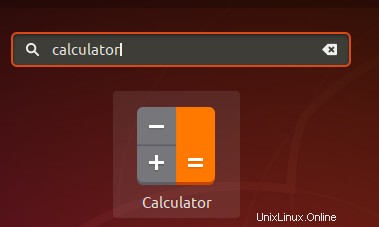
Cukup klik hasil pencarian dan aplikasi Kalkulator Anda akan terbuka.
Metode 2:Dari daftar Aplikasi
Aplikasi Kalkulator Gnome juga tersedia di daftar aplikasi Ubuntu Anda. Seperti yang Anda ketahui, Anda dapat melihat aplikasi UI yang diinstal melalui tombol Aplikasi yang terletak di sudut kiri bawah desktop Ubuntu Anda.
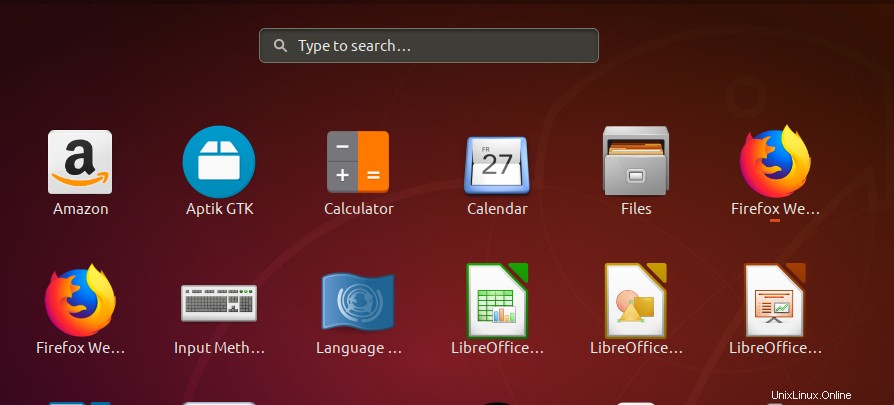
Metode 3:Tambahkan ke Favorit dan Buka dari panel Dock
Anda dapat menambahkan aplikasi yang tersedia di daftar Aplikasi Anda sebagai favorit; ini akan menambahkannya di panel Dock Anda sehingga Anda dapat mengaksesnya dengan cepat. Untuk menambahkan Kalkulator ke favorit Anda, klik kanan ikonnya dan pilih Tambahkan ke Favorit dari menu sebagai berikut:
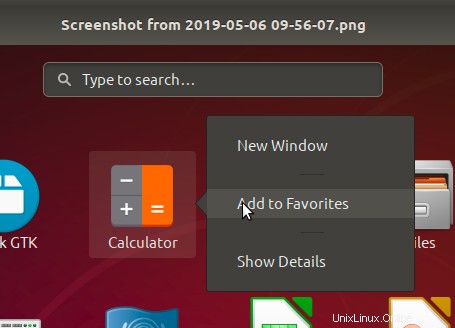
Aplikasi Kalkulator akan ditambahkan ke Dock Anda, seperti yang ditunjukkan di bawah ini, dari mana Anda dapat mengaksesnya melalui satu klik.
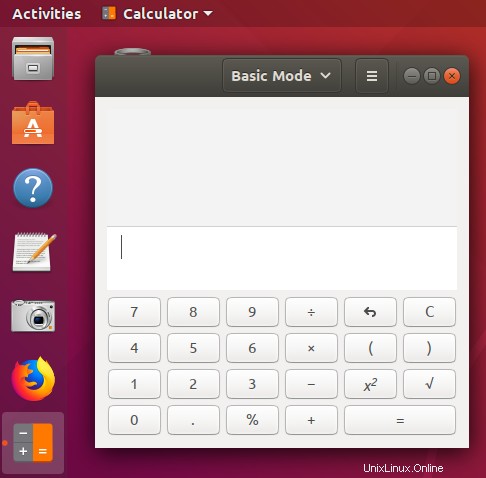
Metode 4:Buka dari aplikasi Terminal
Untuk orang yang mengerti Terminal, mengakses Kalkulator melalui baris perintah cukup sederhana. Buka Terminal baik melalui peluncur Aplikasi atau pintasan Ctrl+Alt+T dan jalankan perintah berikut:
$ gnome-calculator
Anda dapat keluar dari Terminal dengan menggunakan perintah exit sebagai berikut:
$ exit
Metode 5:Menggunakan jendela perintah Jalankan
Jendela perintah Jalankan dapat digunakan untuk langsung menjalankan perintah yang seharusnya Anda jalankan dengan membuka Terminal. Anda dapat menggunakan jendela perintah Jalankan untuk membuka Kalkulator sebagai berikut:
Gunakan pintasan Alt+F2 untuk membuka jendela perintah Jalankan. Kemudian masukkan perintah berikut dan tekan tombol Enter:
gnome-kalkulator
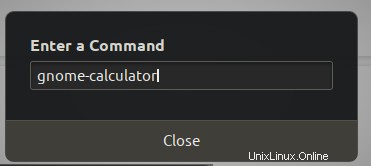
Metode 6:Gunakan pintasan keyboard khusus
Buka utilitas Pengaturan dari pencarian peluncur aplikasi Ubuntu atau tombol panah ke bawah yang terletak di sudut kanan atas layar Anda. Klik tab Perangkat dari menu kiri jendela Pengaturan. Kemudian, klik pada tab Keyboard dari menu Perangkat. Tampilan Keyboard berikut akan ditampilkan di panel kanan:
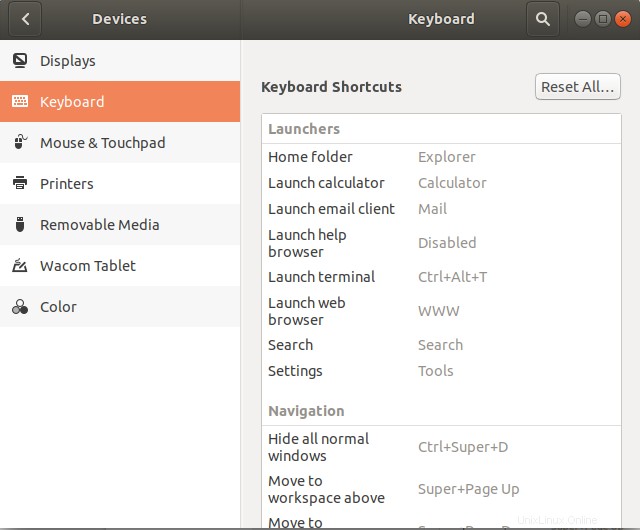
Atau, Anda dapat langsung membuka utilitas Pengaturan di tampilan Keyboard sebagai berikut:

Gulir ke bawah tampilan Keyboard di Setelan dan klik + tombol. Dialog Add Custom Shortcut akan muncul. Masukkan informasi berikut di Dialog Add Custom Shortcut:
Nama: Kalkulator
Perintah: gnome-kalkulator
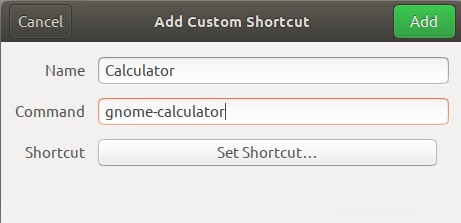
Pintasan: Setel pintasan dengan menekan tombol “Atur Pintasan” lalu atur pintasan dengan menekan, misalnya, tombol Super+C secara bersamaan. Dialog berikut akan muncul:
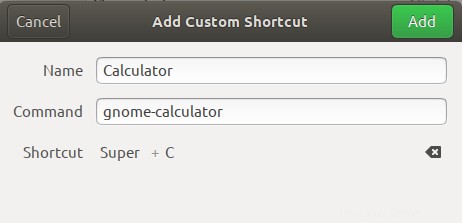
Pintasan baru Anda sekarang telah disetel. Tekan tombol X untuk kembali ke utilitas Pengaturan.
Kami telah menjelaskan semua cara untuk membuka aplikasi Kalkulator di Ubuntu Anda. Sekarang Anda dapat memilih cara mana yang akan dipilih tergantung pada kebutuhan dan kemudahan penggunaan Anda.